MacBook oplades ikke
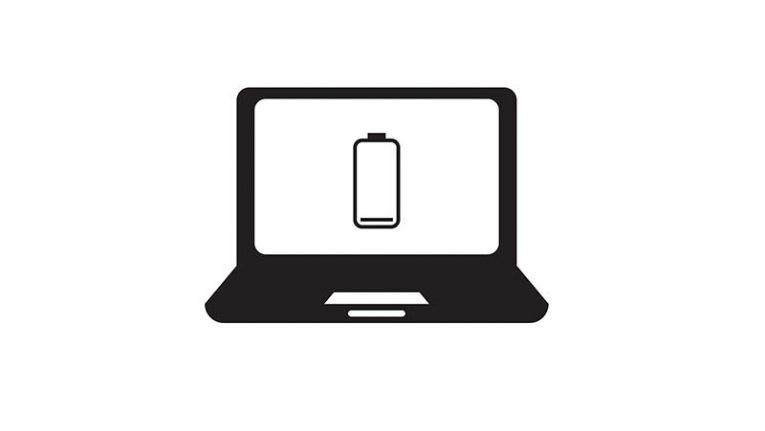
At have problemer med din MacBook-oplader kan være en stor gener, og det er vigtigt, at du ikke lader dette problem være ukontrolleret. Der er mange grunde til, at dette kan ske - et problem med netledningen eller kabelstikket eller dit batteri ikke kan holde opladningen. Hvis du oplever sådanne problemer, skal du bruge nedenstående fejlfindingstip til at prøve at identificere kilden til problemet og forhåbentlig lære at løse det.
Start med at køre en Anti-malware-scanner
Hvis et stykke software på din computer bruger ekstraordinære mængder hardware-ressourcer, kan det muligvis også tømme dit batteri. Det er muligt, at det muligvis bruger så meget batteri og hardware ressourcer, at du er under det indtryk, at din MacBook ikke oplader. Typisk ondsindet software, der kan forårsage sådanne problemer, er en trojaniseret cryptocurrency-minearbejder. Vi råder brugerne til at køre en komplet anti-malware-scanning for at kontrollere for ubudne gæster.
Tjek hardwaren
Fejlfinding af hardware kan være svært, da det nogle gange kræver brug af en ekstra bærbar computer og strømledning. Gør følgende:
- Kontroller, om strømporten ikke har snavs inde i snavs.
- Undersøg hele ledningens længde, og se om der er tegn på slid.
- Sørg for, at stikkontakten fungerer - prøv at bruge en anden.
- Den bedste måde at teste på er at prøve at bruge en anden netledning - hvis problemet fortsætter, kan det være, at den bærbare computers batteri eller opladningsport er problemet.
Genstart MacBook
Genstart af systemet er en almindeligt anbefalet løsning til alle mulige Mac-problemer. Dette er ikke en undtagelse - hvis nogen af de tjenester, der sporer din batteriopladning, mislykkedes, skal en genstart af systemet være nok til at ordne det.
Tjek MacBooks batteristatus
Et svigtende batteri kan muligvis ikke oplades korrekt. For at kontrollere dit batteris sundhed skal du holde Option- knappen nede og derefter klikke på batteriikonet i menulinjen. Dette viser avancerede indstillinger samt oplysninger om dit batteris helbred - Normal, Udskift snart, Udskift nu eller Servicebatteri . For mere information, se vores indlæg om Sådan kontrolleres MacBook batterilevetid og sundhed .
Nulstil SMC / PRAM
SMC og PRAM gemmer alle mulige konfigurationsdata om din Mac, og nulstilling er en pæn måde at løse forskellige hardware- og softwareproblemer på. Det tager kun et par minutter at gøre:
Ikke-aftageligt batteri:
- Sluk for din MacBook.
- Hold knapperne Control + Option + Alt i over 10 sekunder.
- Slip knapperne, og tænd din MacBook.
Aftageligt batteri:
- Sluk for din MacBook.
- Fjern batteriet, og hold tænd / sluk- knappen nede i 10-15 sekunder.
- Geninstaller batteriet, og tænd din MacBook.
Du kan også lære mere om denne proces gennem vores Sådan nulstilles en Macs PRAM- og SMC- indlæg.





